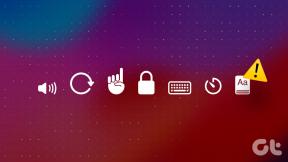Apa yang Terjadi Saat Anda Menyegarkan Firefox
Bermacam Macam / / November 29, 2021
Menyegarkan Firefox dapat memperbaiki banyak hal kesalahan dan malfungsi dengan browser, terutama di komputer. Seperti yang mungkin sudah Anda ketahui, menyegarkan Firefox berarti mengembalikannya ke default pabrik. Tapi kemudian, apa yang terjadi setelahnya? Apa yang terjadi pada riwayat penjelajahan, unduhan, dan data lainnya? Kami akan membahas semuanya dalam panduan ini.

Katakanlah Anda sedang mengalami gangguan yang tidak dapat dijelaskan menggunakan Firefox pada perangkat Anda. Anda telah mencoba semua solusi yang disarankan yang Anda temukan secara online, tetapi tidak ada yang memperbaiki masalah tersebut. Apa yang kamu kerjakan? Nah, di situlah menyegarkan browser Firefox Anda. Ini adalah solusi pemecahan masalah yang pasti untuk hampir semua kesalahan dan masalah yang memengaruhi Firefox. Sekarang, mari kita bicara tentang beberapa hal yang terjadi di balik layar ketika Anda menekan tombol refresh itu.
Juga di Guiding Tech
Apa yang Dilakukan Refresh Firefox?
Hampir semua yang dibuat oleh manusia (hardware atau software, dalam konteks ini) memiliki tombol refresh atau reset. Seperti saklar yang mengembalikan produk ke keadaan default pada penggunaan pertama. Pikirkan tentang. Segarkan fitur Firefox sebagai tombol reset Firefox. Hal ini sering digunakan sebagai. upaya terakhir untuk memperbaiki masalah kompleks yang memengaruhi kinerja browser. Namun, tidak seperti yang lain bentuk reset pabrik bahwa Anda mungkin. terbiasa, menyegarkan Firefox tidak menghapus semua. data peramban.
Menurut Firefox, itu tidak menyentuh data penting seperti bookmark, kata sandi, riwayat penelusuran, riwayat unduhan, cookie, dan informasi pengisian otomatis saat Anda menyegarkan peramban. Itu karena ini. data cenderung tidak menyebabkan konektivitas atau terkait kinerja. kesalahan.

Adapun data yang tidak penting seperti add-on (ekstensi dan tema), sertifikat keamanan, izin situs web, dan dalam browser lainnya. kustomisasi dan pengaturan, mereka dihapus dari Firefox. Sering kali, ini adalah agen penyebab di balik banyak masalah yang mengubah kinerja Firefox. Oleh karena itu, alasan mengapa mereka dihapus saat Anda me-refresh browser.
Tip Singkat: Jenis menyegarkan firefox di bilah alamat (lihat gambar di bawah) dan ketuk tombol 'Segarkan Firefox...' untuk mengatur ulang peramban.

Bisakah Data yang Dihapus Dipulihkan?
Ketika Anda menginstal Firefox di PC Anda, itu menyimpan semua data penting dan tidak penting (seperti yang ditunjukkan pada bagian di atas) di folder Profil. Menyegarkan Firefox akan memindahkan informasi tersebut ke folder profil baru yang disebut 'Data Firefox Lama' di desktop.

Folder ini adalah cadangan semua data Firefox Anda, dan Anda dapat menghapusnya atau mengembalikan data secara manual dengan menyalin file antara folder profil baru dan lama.
Namun, kami hanya menyarankan memulihkan data lama jika masalah yang Anda coba perbaiki tetap ada setelah menyegarkan Firefox. Anda dapat melakukannya dengan menyalin file dari folder 'Data Firefox Lama' di desktop Anda ke folder Firefox saat ini. Berikut cara menemukan folder Firefox saat ini.
Langkah 1: Ketik atau tempel tentang: dukungan ke bilah alamat Firefox dan tekan Enter/Return di keyboard Anda.

Itu akan meluncurkan halaman Informasi Pemecahan Masalah browser.
Langkah 2: Gulir ke bagian Dasar-Dasar Aplikasi dan ketuk tombol 'Tampilkan di Pencari' di sebelah kategori Folder Profil.

Untuk PC Windows, tombol ini diberi label Buka Folder.
Catatan: Anda harus menutup Firefox sebelum mentransfer file antar folder.
Sekarang Anda dapat menyalin beberapa atau semua file dari 'Data Firefox Lama' ke folder baru. Kami juga harus menyebutkan bahwa Anda akan menemukan banyak file dengan nama dan format aneh di folder ini. Anda harus memeriksa ini Halaman sumber Firefox untuk mengetahui data apa yang disimpan setiap file. Kami daftar beberapa yang penting di bawah ini.

- tempat.sqlite — Bookmark Firefox, riwayat unduhan, dan riwayat situs web disimpan dalam file ini.
- kunci4.db dan logins.json — file ini menyimpan kata sandi situs web dan informasi login.
- Ekstensi: Folder ini berisi file yang disimpan dari ekstensi yang diinstal.
Catatan: Memulihkan folder ini tidak akan menginstal ulang ekstensi yang dihapus selama penyegaran browser. Ekstensi yang dihapus harus diinstal ulang secara manual.
Pemulihan Data Alternatif: Perangkat Lunak Pihak Ketiga

Meskipun kami telah menetapkan bahwa menyegarkan Firefox tidak menghapus data pribadi, terkadang lebih baik tidak membiarkan hal-hal kebetulan atau mengandalkan sepenuhnya pada folder cadangan Firefox yang dibuat secara otomatis. Anda dapat menggunakan aplikasi pihak ketiga untuk mencadangkan data Firefox dan memulihkannya setelah menyegarkan peramban. Itu memberikan asuransi terhadap (jarang tapi mungkin) kecelakaan yang mungkin terjadi selama proses penyegaran. Kamu bisa. baca panduan yang ditautkan di bawah ini untuk mempelajari cara mencadangkan. Firefox.
- Panduan Cadangan Lengkap Firefox
- Cara Mencadangkan dan Memulihkan Profil Firefox Anda
Apa yang Terjadi pada Tab Peramban
Ketika Firefox diluncurkan kembali segera setelah di-refresh, opsi untuk memulihkan semua atau lebih disukai tab dan jendela browser ditampilkan di layar. Pilih opsi yang Anda anggap cocok dan ketuk tombol Let's go untuk memulihkan tab.

Jika Anda tidak dapat menemukan opsi ini, Anda tidak perlu khawatir. Kami menyebutkan sebelumnya bahwa menyegarkan Firefox tidak menghapus riwayat penelusuran. Anda dapat dengan mudah menavigasi ke Menu Firefox > Perpustakaan > Riwayat untuk membuka kembali tab atau jendela yang ditutup selama proses.
Juga di Guiding Tech
Kapan Seharusnya Anda Tidak Menyegarkan Firefox
Menyetel ulang komputer Anda atau ponsel cerdas mungkin menghapus file pribadi. Menyetel ulang Firefox tidak bekerja dengan cara yang sama. Jika Anda menjual komputer Anda atau memberikannya, kami merekomendasikan penghapusan total (baca: penghapusan instalasi) Firefox. Hanya mengatur ulang browser tidak akan menghapus data pribadi seperti alamat yang disimpan, detail pembayaran/kartu, kata sandi, dll. Anda tidak ingin informasi ini di tangan yang salah. Menyegarkan Firefox untuk memperbaiki kesalahan paling baik dilakukan sebagai opsi pemecahan masalah terakhir—upaya terakhir. Pastikan Anda telah mencoba semua solusi lain yang tersedia sebelum menekan tombol segarkan itu.
Nikmati Penjelajahan Web Bebas Glitch
Itu saja yang perlu Anda ketahui tentang menyegarkan Firefox. Oh, dan omong-omong, Anda tidak dapat menyegarkan Firefox di perangkat seluler. Untuk memperbaiki masalah yang rumit, Anda harus menghapus secara manual cache atau data aplikasi, atau instal ulang Firefox. Beri tahu kami jika Anda memiliki pertanyaan di komentar di bawah.
Selanjutnya: Firefox Focus adalah peramban bagus dari Mozilla yang membantu Anda tetap fokus. Tapi apakah itu menjamin peralihan total? Baca posting yang ditautkan di bawah ini untuk mencari tahu.